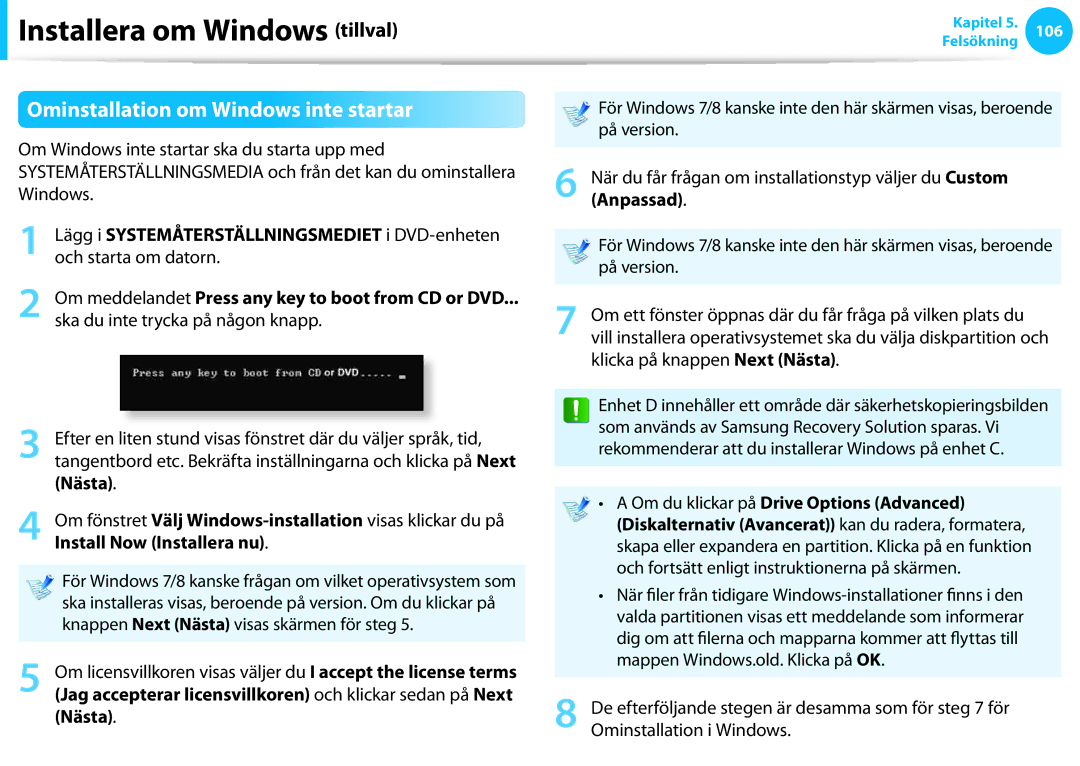Installera om Windows (tillval)
Installera om Windows (tillval)
Ominstallation om Windows inte startar
Om Windows inte startar ska du starta upp med SYSTEMÅTERSTÄLLNINGSMEDIA och från det kan du ominstallera Windows.
1 Lägg i SYSTEMÅTERSTÄLLNINGSMEDIET i
2 Om meddelandet Press any key to boot from CD or DVD...
ska du inte trycka på någon knapp.
3 Efter en liten stund visas fönstret där du väljer språk, tid, tangentbord etc. Bekräfta inställningarna och klicka på Next
| (Nästa). |
4 | Om fönstret Välj |
Install Now (Installera nu). | |
| För Windows 7/8 kanske frågan om vilket operativsystem som |
| ska installeras visas, beroende på version. Om du klickar på |
| knappen Next (Nästa) visas skärmen för steg 5. |
5 | Om licensvillkoren visas väljer du I accept the license terms |
(Jag accepterar licensvillkoren) och klickar sedan på Next |
(Nästa).
Kapitel 5. | 106 |
Felsökning |
|
| För Windows 7/8 kanske inte den här skärmen visas, beroende |
| på version. |
6 | När du får frågan om installationstyp väljer du Custom |
(Anpassad). | |
| För Windows 7/8 kanske inte den här skärmen visas, beroende |
| på version. |
| Om ett fönster öppnas där du får fråga på vilken plats du |
7 vill installera operativsystemet ska du välja diskpartition och | |
| klicka på knappen Next (Nästa). |
| Enhet D innehåller ett område där säkerhetskopieringsbilden |
| som används av Samsung Recovery Solution sparas. Vi |
| rekommenderar att du installerar Windows på enhet C. |
| •• A Om du klickar på Drive Options (Advanced) |
| (Diskalternativ (Avancerat)) kan du radera, formatera, |
| skapa eller expandera en partition. Klicka på en funktion |
| och fortsätt enligt instruktionerna på skärmen. |
| •• När filer från tidigare |
| valda partitionen visas ett meddelande som informerar |
| dig om att filerna och mapparna kommer att flyttas till |
| mappen Windows.old. Klicka på OK. |
8 | De efterföljande stegen är desamma som för steg 7 för |
Ominstallation i Windows. | |